1-) ilk önce üzerinde çalışacağınız bir resim açın.
örnek:

2-) foreground color siyah seçili iken Brush Tool tıklayın. üst window menüsünden Window > Brushes. seçin ve çıkan pencereden Brush Tip Shape tıklayın Hard Round 5 pixels seçin Spacing degerini 450-500 arasında ayarlayın alt resimdeki gibi.

3-) Scattering degerini alt resimdeki gibi 200 olarak ayarlayın. ve pencereyi (X) basarak kapatın

4-) brush ayar çubuğunda mode: normal opactiy: 100 flow: 100 olacak şekilde ayarlayın
5-) resmimizin üzerinde sol köşeden başlayarak basılı tutup sag köşeye doğru brush ile bir çizgi çizin alt resimdeki gibi

6-) Zoom Tool ile resmimizi biraz büyüterek Lasso Tool seçip çizmiş olduğumuz deliklerden bir tanesinin etrafına küçük bir daire çizelim alt resimdeki gibi

7-) Paintbucket Tool butonuna basılı tutarak açılan butonlardan Linear Gradient seçelim yukarıdaki Linear Gradient ayar çubugundaki opacity degerini %50 düşürelim ve daire içine alınan mermi deliğimizin sağ üst köşesinden sol alt köşesine doğru gölge efekti verelim. bu işlemi tek tek her mermi deliğimize uygulayalım. son delik bitince select menüsünden select> deselect tıklayarak seçimden çıkalım.resmimiz aşagıdaki gibi olacaktır.

8-) filter menüsünden filterFilter > Noise > Add Noise tıklayalım ve sonuç aşagıdaki gibi olacaktır.

örnek:

2-) foreground color siyah seçili iken Brush Tool tıklayın. üst window menüsünden Window > Brushes. seçin ve çıkan pencereden Brush Tip Shape tıklayın Hard Round 5 pixels seçin Spacing degerini 450-500 arasında ayarlayın alt resimdeki gibi.

3-) Scattering degerini alt resimdeki gibi 200 olarak ayarlayın. ve pencereyi (X) basarak kapatın

4-) brush ayar çubuğunda mode: normal opactiy: 100 flow: 100 olacak şekilde ayarlayın
5-) resmimizin üzerinde sol köşeden başlayarak basılı tutup sag köşeye doğru brush ile bir çizgi çizin alt resimdeki gibi

6-) Zoom Tool ile resmimizi biraz büyüterek Lasso Tool seçip çizmiş olduğumuz deliklerden bir tanesinin etrafına küçük bir daire çizelim alt resimdeki gibi

7-) Paintbucket Tool butonuna basılı tutarak açılan butonlardan Linear Gradient seçelim yukarıdaki Linear Gradient ayar çubugundaki opacity degerini %50 düşürelim ve daire içine alınan mermi deliğimizin sağ üst köşesinden sol alt köşesine doğru gölge efekti verelim. bu işlemi tek tek her mermi deliğimize uygulayalım. son delik bitince select menüsünden select> deselect tıklayarak seçimden çıkalım.resmimiz aşagıdaki gibi olacaktır.

8-) filter menüsünden filterFilter > Noise > Add Noise tıklayalım ve sonuç aşagıdaki gibi olacaktır.